软件名称:[B]华为openeuler操作系统 V2.0 SP5 官方免费非破解版下载[/B]
软件类型:国产软件
运行环境:Win9X/Win2000/WinXP/Win2003/
软件语言:简体中文
授权方式:共享版
软件大小:5.00 MB
官方主页:www.233122.com
更新时间:2021-09-23 23:10:00
软件简介:
华为openeuler操作系统是一款由华为近期全新发布的欧拉OS操作系统,欧拉操作系统采用了华为自研引擎制作,是专门为企业用户量身定制的企业级Linux操作系统平台!其定位是瞄准国家数字基础设施的操作系统和生态底座,承担着支撑构建领先、可靠、安全的数字基础的历史使命,为用户带来全新的系统使用体验,今天小编为大家带来了这款操作系统的OS镜像安装文件,感兴趣的小伙伴快来下载体验吧。

【系统特色】
EulerOS(华为欧拉服务器操作系统软件)基于稳定Linux内核,支持鲲鹏及x86处理器,在系统高性能、高可靠、高安全等方面积累了一系列的关键技术,提供了一个稳定安全的基础软件平台。
高性能:EulerOS提供CPU多核加速技术、高性能虚拟化/容器技术等多个功能特性,大幅提升系统性能,满足客户业务系统的高负载需求。
高可靠:EulerOS为客户业务系统提供可靠性技术保障,同时,满足行业关键标准认证要求(Unix03、LSB、IPv6 Ready、GB18030等行业标准认证)。
EulerOS通过公安部信息安全技术操作系统安全技术要求GB/T 20272-2006标准认证和遵从德国BSI PP标准的CC EAL4+认证,并支持业界主流的安全漏洞扫描工具。
全面支持鲲鹏处理器:EulerOS能够高效、稳定的运行在TaiShan服务器,充分发挥鲲鹏多核算力优势,在性能、兼容性、稳定性等方面都具备较强的竞争力。
容器支持:容器是一种比传统虚拟机更轻量的软件虚拟化技术,它通过namespace技术实现虚拟和隔离系统资源,通过Control group技术保证资源的QoS(Quality of Service)。EulerOS基于Linux的容器技术和灵活的镜像管理方法,构建了高效可靠的容器技术方案,有效降低用户业务应用的运维成本。

【发展历程】
2010-2012,EulerOS诞生:华为内部高性能计算项目EulerOS首次发布。
2013-2016,EulerOS 1.x系列:华为内部ICT产品首次规模商用,包括存储产品、无线控制器、CloudEdge等。
2016-,EulerOS 2.x系列:华为内部云产品商用以及ICT产品规模商用,包括消费者云、华为公有云、存储产品、无线产品、云核心网等。
2019年12月31日,华为作为创始企业发起了openEuler开源社区,并将EulerOS相关的能力贡献到openEuler社区,后续EulerOS将基于openEuler进行演进。

【准备安装教程】
准备安装源
您需要注意USB盘容量的大小,它必须有足够的的空间放下整个镜像,建议USB盘空间大于16G。
将USB盘连接到该系统中,并执行 dmesg 命令查看相关的日志信息。在该日志的最后可以看到刚刚连接的USB盘所生成的一组信息,应类似如下:
[ 170.171135] sd 5:0:0:0: [sdb] Attached SCSI removable disk
说明:
连接的USB盘名称以sdb进行举例。
切换为root用户。使用su命令,需要输入相应的密码。
$ su - root
确保USB盘没有被挂载。使用如下命令进行查询:
# findmnt /dev/sdb
如果执行此命令后无输出,表明未挂载,可以继续执行下一步。
如果输出以下信息,表明USB盘已经自动挂载。
# findmnt /dev/sdb
TARGET SOURCE FSTYPE OPTIONS
/mnt/iso /dev/sdb iso9660 ro,relatime
此时,您需要使用umount命令卸载该设备。
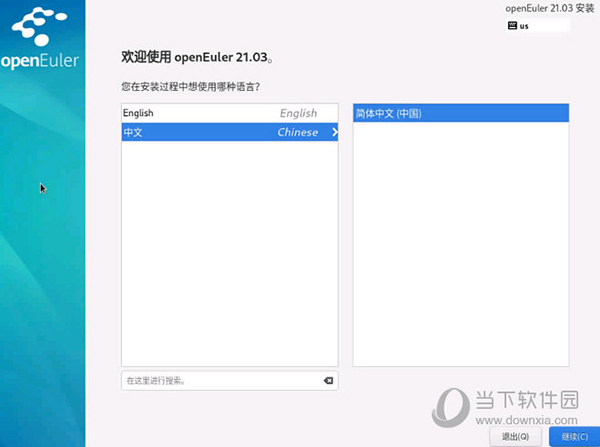
# umount /mnt/iso
使用dd命令将ISO安装镜像直接写入USB盘:
# dd if=/path/to/image.iso of=/dev/device bs=blocksize
使用您下载的ISO镜像文件的完整路径替换 /path/to/image.iso,使用之前由 dmesg 命令给出的设备名称替换device,同时设置合理的块大小(例如:512k)替换 blocksize,这样可以加快写入进度。
例如:如果该ISO镜像文件位于 /home/testuser/Downloads/openEuler-21.03-aarch64-dvd.iso,同时探测到的设备名称为sdb,则该命令如下:
# dd if=/home/testuser/Downloads/openEuler-21.03-aarch64-dvd.iso of=/dev/sdb bs=512k
等待镜像写入完成,拔掉USB盘。
镜像写入过程中不会有进度显示,当#号再次出现时,表明写入完成。退出root账户,拔掉USB盘。此时,您可以使用该USB盘作为系统的安装源。
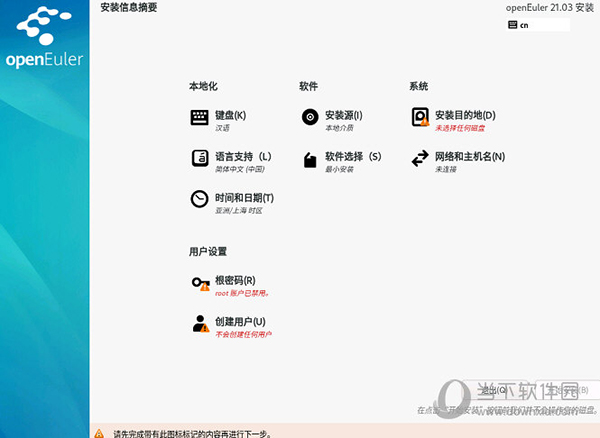
【启动安装教程】
请根据以下步骤启动安装程序:
说明:
您需要先设置您的系统优先从USB进行启动引导。以BIOS为例,您需要将“Boot Type Order”中的USB选项调整到首位。
断开所有安装不需要的驱动器。
打开您的计算机系统。
在计算机中插入USB盘。
重启计算机系统。
在短暂的延迟后会出现图形化引导页面,该页面包含不同引导选项。如果您在一分钟内未进行任何操作,安装程序将自动开始安装。
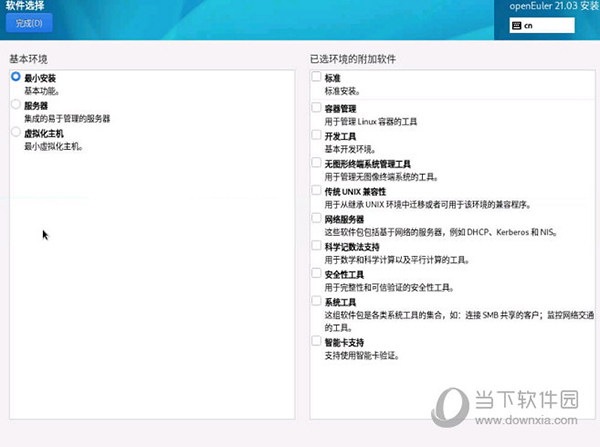
使用PXE通过网络安装
要使用 PXE 引导,您需要正确配置服务器以及您的计算机需支持 PXE 的网络接口。
如果目标硬件安装有支持PXE的网络接口卡,我们可以配置它从其他网络系统的文件而不是本地介质(如光盘)来引导计算机并执行Anaconda安装程序。
对于PXE网络安装,客户机通过支持PXE的网卡,向网络发送请求DHCP信息的广播,请求IP地址等信息。DHCP服务器给客户机提供一个IP地址和其他网络信息如域名服务器、ftp服务器(它提供启动安装程序所必须的文件)的IP地址或主机名,以及服务器上文件的位置。
【下载地址】
华为openeuler操作系统 V2.0 SP5 官方正式版
[url=http://www.xiamiku.com/soft/119075.html][B]华为openeuler操作系统 V2.0 SP5 官方免费非破解版下载[/B][/url]
普通下载
